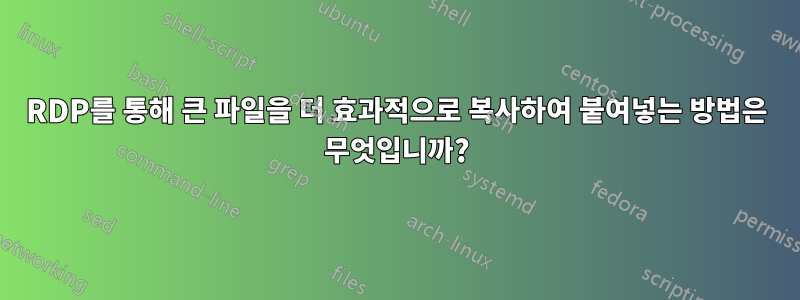
최근에 RDP를 통해 큰(1.2GB) 파일을 원격 컴퓨터에 복사하여 붙여넣으려고 몇 번 시도했습니다. 원격 컴퓨터는 MS Windows Server 2008 Datacenter가 설치된 가상 테스트 머신입니다.
먼저 클라이언트 컴퓨터 ISP에 의해 전송 속도가 100kB/s로 제한되었을 때 자정 전에 복사하여 붙여넣기를 시도했습니다. 그래서 몇 시간이 걸렸고 원격 데스크톱이 너무 응답하지 않고 느려지므로 전송을 강제로 취소해야 했습니다. 그래서 로컬 전송 속도가 4MB/s가 넘는 자정에 다시 시작했습니다.
따라서 복사 및 붙여넣기 전송 속도(광대역)에 관계없이 RDP를 통해 복사하는 동안 원격 컴퓨터가 느려지는 것 같습니다. 동시에 인터넷에서 다운로드해도 원격 호스트가 느려지지 않습니다.
AFAIU, 원격 컴퓨터의 클립보드 때문에 전송으로 인해 메모리가 과부하되기 때문입니다.
특정 프로세스(파일 붙여넣기)에 대한 클립보드 사용을 어떻게 제어(제한)할 수 있나요?
그것을 제어할 수 있는 가능한 방법은 무엇입니까?
업데이트:
느린 전송 속도는 RDP를 통한 복사 및 붙여넣기에 사용되는 암호화로 인해 발생한다는 점을 읽은 후 전반적인 효율성, 즉 파일을 가져오는 시간 또는 속도와 기다리지 않고 작업할 수 있는 가능성에 더 관심이 있다고 믿기 때문에,질문 제목을 바꿨어요에서:
- 큰 파일을 붙여넣기 위해 원격 데스크톱 클립보드 사용을 제어하는 방법은 무엇입니까?
에게
- RDP를 통해 큰 파일을 더 효과적으로 복사하여 붙여넣는 방법은 무엇입니까?
예를 들어 하나의 거대한(zip) 아카이브를 복사하여 붙여넣는 것이 더 낫습니까, 아니면 압축을 풀고 압축을 푼 파일이 있는 폴더를 복사하여 붙여넣는 것이 더 낫습니까?
그리고 더 정확하게 묻고 싶었습니다.
전반적인 경험을 향상시킬 수 있는 방법은 무엇입니까?
- 전송 속도(예: 필요한 파일의 가용성)
- 원격 호스트의 응답성(복사 및 붙여넣기가 완료되기 전에 원격 컴퓨터를 작업에 사용할 수 있도록 설정)?
답변1
Zip 파일이라고 하면 모든 개별 파일과 크기가 동일한 비압축 아카이브를 의미합니까? 아니면 압축된 아카이브를 의미합니까? 왜냐하면 압축된 아카이브에 대해 이야기하고 있다면 전송 속도가 더 빨라지고 엄밀히 말하면 더 좋을 것이기 때문입니다. 물론 아카이브를 만드는 데 걸리는 시간과 아카이브를 추출하는 데 걸리는 시간을 고려하면 아카이브가 느슨한 파일보다 나은지 여부에 대해 두 시스템의 사양이 작용하게 됩니다.
이제 RDP(VNC와 반대)에 대해 이야기하고 있으므로 원격 연결의 대역폭 사용량이 꽤 많습니다. RDP는 VNC보다 반응성이 뛰어나고 색상 깊이는 (기본적으로) 256색 이상(변경하지 않을 경우 32비트)이며 화면 크기는 데스크톱 크기와 같습니다. 이러한 모든 요소는 원격 연결에만 사용되는 대역폭의 양에 영향을 미칩니다. 원격 데스크톱의 크기, 색상 심도를 16비트 이하로 낮추는 경우, 사운드를 공유하지 않는지 확인하세요. 그러면 원격 연결에 더 적은 대역폭이 사용됩니다. 파일을 전송하는 경우 원격 세션의 응답성이 더 좋아야 합니다.
그래도 결국은 그렇지 않은 이상너파일 전송을 제한할 수 있으면 파일을 전송하는 동안 무엇을 하든 원격 세션이 느려질 것입니다. 가능한 한 많은 대역폭이 원격 시스템과 사용자 시스템 간의 전송에 사용되기 때문입니다.
편집하다
원격 연결 품질에 영향을 주지 않고 파일을 전송하는 간단한 방법을 찾으려고 합니다. 큰 파일인지 작은 파일인지는 중요하지 않습니다. 사용자 측(클라이언트 시스템)에서는 원격 시스템(서버 시스템)에 소량의 데이터를 전송합니다. 아시다시피... 입력, 마우스 명령 등. 서버는 원격 연결을 통해 표시되는 내용을 구성하는 이미지 형태로 항상 많은 양의 데이터를 사용자에게 보냅니다. 따라서 파일을 전송하기 전에 이미 많은 양의 데이터를 한 방향으로 전송하고 있습니다. 그렇기 때문에 전송하는 데이터의 양을 줄이기 위해 할 수 있는 일을 언급한 것입니다.... 즉, 데스크탑의 원격 컴퓨터에 대해 더 작은 해상도를 사용합니다(전체 화면과 반대).... 32비트에서 16비트, 심지어 8비트까지 색상을 지원합니다. 바로 이 두 단계를 통해 서버(원격)에서 클라이언트(귀하)로 전송하는 데이터의 양이 줄어듭니다. 또한 동일한 연결 및 경로를 따라 파일 전송을 시작하면 원격 연결의 문제가 줄어듭니다.
내가 말했듯이... 당신이 할 수 있는 일은 연결을 선명하고 반응적으로 유지하는 것입니다. 왜? 서버에서 클라이언트로 파일 전송을 시작하자마자 이는 해당 파이프를 따라 사용 가능한 모든 대역폭을 빨아들이게 될 것입니다.... 그리고 이미 원격 파이프를 위해 해당 파이프를 따라 대역폭의 일부를 사용하고 있기 때문입니다. 연결 자체.
먼저 클라이언트 컴퓨터 ISP에 의해 전송 속도가 100kB/s로 제한되었을 때 자정 전에 복사하여 붙여넣기를 시도했습니다. 그래서 몇 시간이 걸렸고 원격 데스크톱이 너무 응답하지 않고 느려지므로 전송을 강제로 취소해야 했습니다. 그래서 로컬 전송 속도가 4GB/s가 넘는 자정에 다시 시작했습니다.
따라서 처음 전송을 시도했을 때 다운로드 연결 속도는 100kb/s였습니다. 1.2GB의 파일을 가능한 한 빨리 이동하고 있었는데, 이는 100kb/s를 최대한 많이 소모하게 됩니다. 어느 것이 떠날 것인가무엇원격 데스크톱 연결을 지원하는 데이터를 위한 공간이 있습니까? 그러니 당연히 느리고 반응이 없을 것입니다. 당신이 고려하지 않은 유일한 것은 서버의 업로드 속도입니다. 서버의 업로드 속도가 다운로드 속도보다 느린 경우... 그리고 이 완벽한 가정에서 서버와 사용자 사이의 경로는 파일 전송을 시작하자마자 업로드 속도가 일정하게 유지되도록 허용했습니다. 해당 대역폭 중 파일 전송이 소모되어 원격 연결에 문제가 발생합니다.
왜?
파일 전송을 특정 속도나 사용 가능한 대역폭의 백분율로 제한하는 것이 없기 때문에 가능한 모든 kb/s를 사용하려고 시도합니다. 사물의 특성상 이로 인해 원격 연결이 어려워집니다.
서버에서 제3자(예: 어딘가의 FTP 서버)로 파일을 전송하더라도 전송 중에 연결이 느려질 수 있습니다. 왜냐하면 가능한 한 많은 대역폭이 해당 전송에 할당되기 때문입니다. 그러나 전송이 완료되면 원격 연결의 응답성에 영향을 주지 않고 FTP 서버에서 다운로드할 수 있습니다. 자정 이후에 들어오는 파이프가 서버의 나가는 파이프보다 훨씬 크기 때문입니다.
그래서 원격 연결 품질을 낮추어 보겠습니다.
답변2
원격 컴퓨터의 로컬 드라이브에 대한 링크를 생성하는 RDP 옵션이 있습니다. 활성화하려면 RDP 클라이언트를 시작하고 (표시)를 클릭하세요.옵션, → "를 엽니다지역 자원" 탭. → "를 클릭하세요.더" → "를 체크하세요.드라이브" 체크박스.
연결한 후 원격 시스템에서 Windows 탐색기를 엽니다. 내 컴퓨터의 드라이브 목록 하단에 로컬 드라이브가 나타나야 합니다. "your_computer_name의 C"로 표시됩니다.
이제 한 시스템에서 다른 시스템으로 파일을 끌어서 놓을 수 있습니다.
답변3
저는 Windows 7 상자에서 unc 이름 \\tsclient를 사용하여 robocopy를 사용합니다.
답변4
@Tom의 답변에서 제안한 것처럼 파일을 C&Ping하는 대신 D&D하는 것이 좋습니다. 이는 Ctrl+C클라이언트 시스템에서 사용할 경우 파일 전송을 방해하는 버그를 피할 수 있는 추가 이점이 있습니다 .


